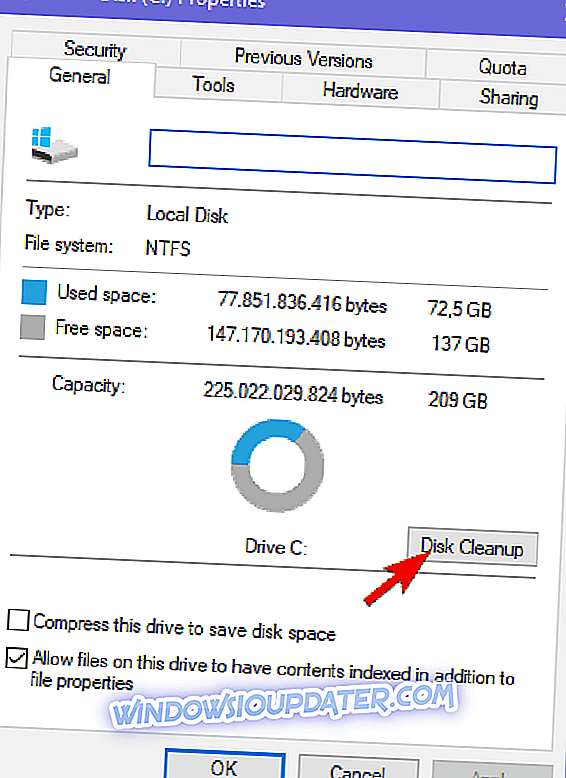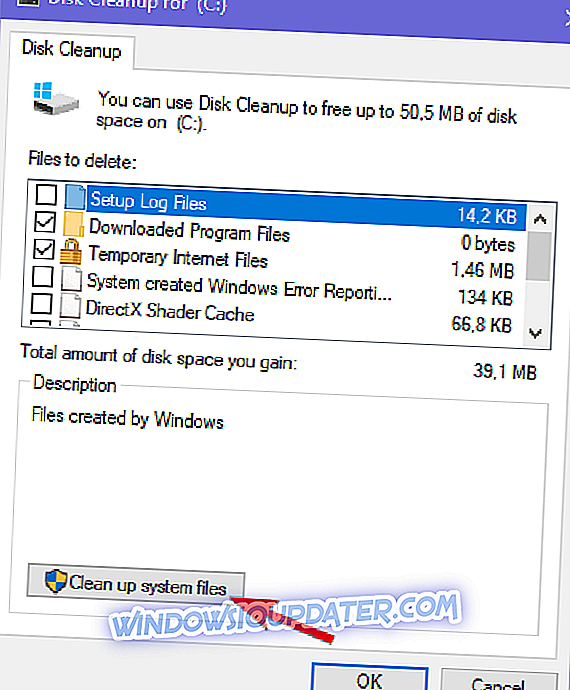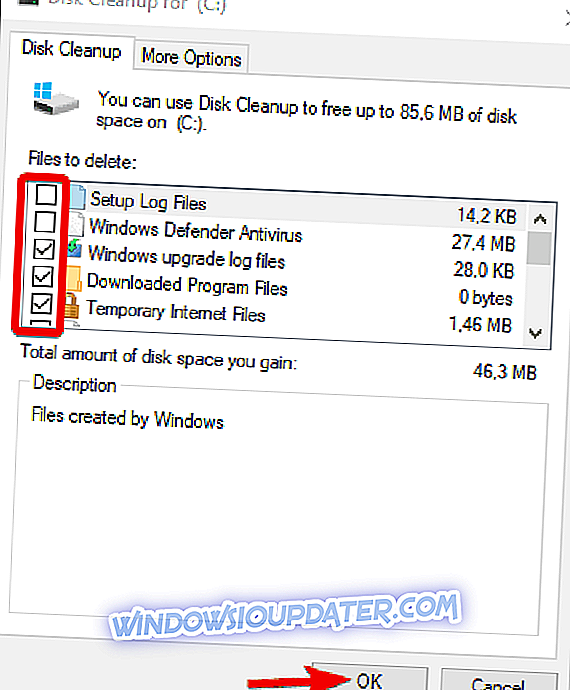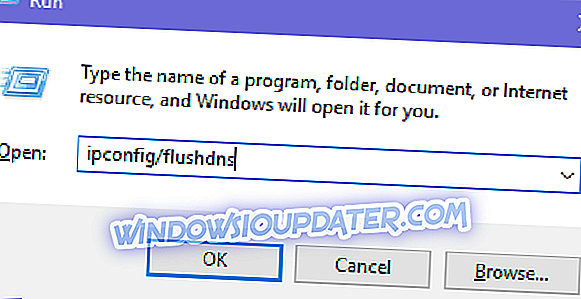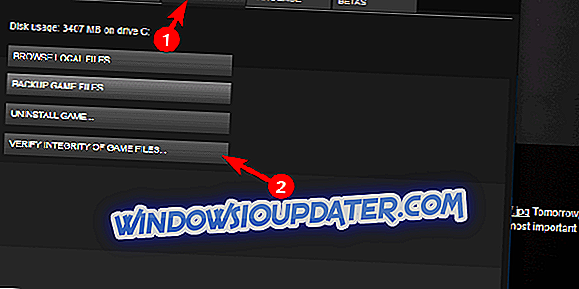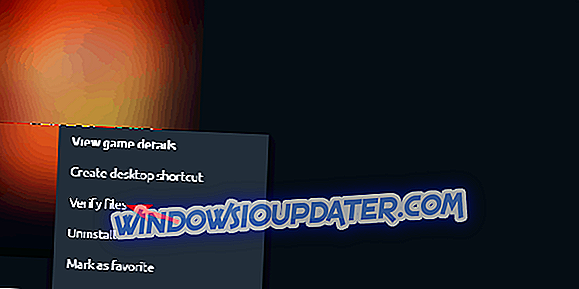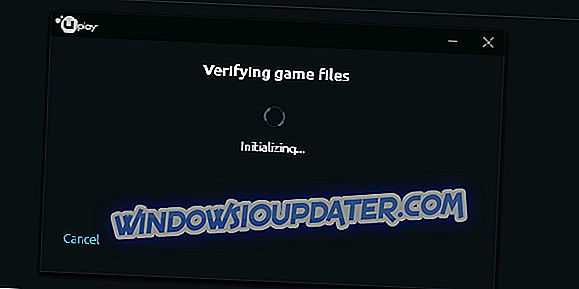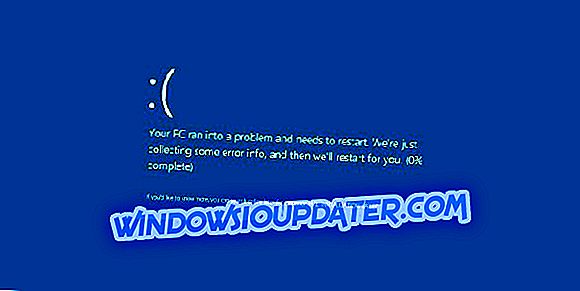Убисофт има своје успоне и падове у протеклих неколико година, али Фар Цри серија је била и још увијек је високо цијењена. Фар Цри 5 је импресиван и вођен причом ФПС, са пуно ствари које ће се за то догодити. Сада сви знамо како игре Убисофт-а имају различите проблеме и честе закрпе су више него потребне. Међутим, чини се да постоји широко распрострањена грешка која зауставља ажурирање игре на 90%, без обзира да ли је у питању Стеам или уПлаи.
То може бити озбиљан проблем, поготово зато што неки корисници нису могли приступити игри без ажурирања. Да бисмо ово решили, припремили смо листу решења која би требало да буду корисна. Проверите нашу листу доле.
Како поправити проблеме са ажурирањем Фар Цри 5 у Виндовс 10
- Проверите простор за складиштење
- Проверите везу
- Направите изузетак за Фиревалл
- Поново инсталирајте уПлаи и покрените га као админ
- Проверите кеш игре
- Поново инсталирајте игру
1: Проверите простор за складиштење
Идемо редом. Пошто се грешка јавља углавном на крају ажурирања (како су навели корисници), препоручујемо двоструку провјеру доступног простора за похрану. Ова игра је огромна и тако је и њена надоградња. Зато проверите да ли имате довољно простора за складиштење на инсталационом диску.
У претраживачу датотека можете проверити расположиви простор. Ако вам је хитно потребно неколико додатних гигабајта меморије, следите упутства која смо навели у наставку:
- Отворите овај ПЦ или Филе Екплорер.
- Кликните десним тастером миша на партицију коју желите да ослободите непотребних података и отворите Пропертиес .
- Кликните на Чишћење диска .
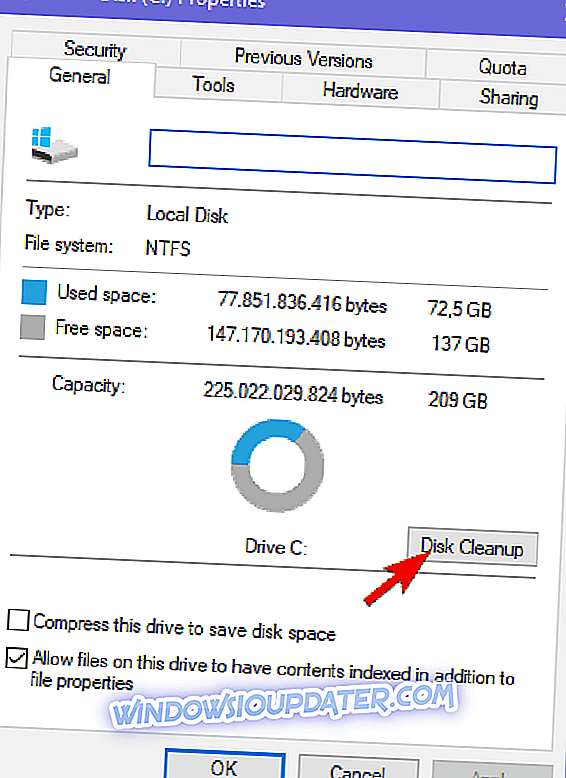
- Изаберите опцију " Очисти системске датотеке ".
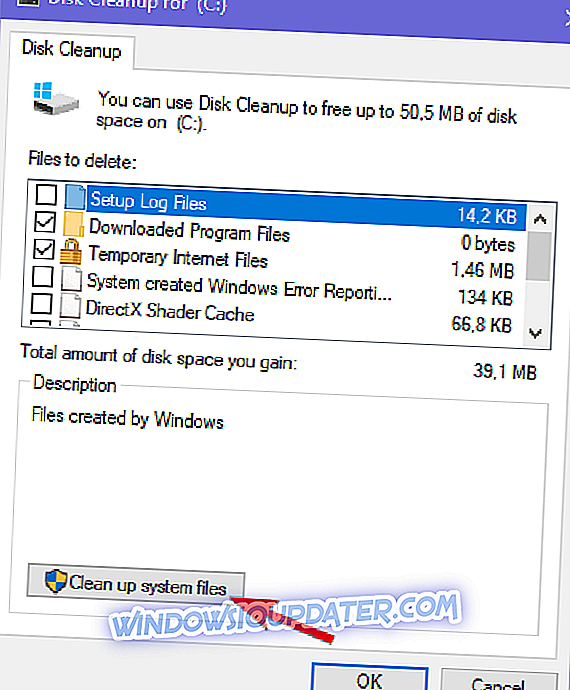
- Означите све оквире и кликните на ОК .
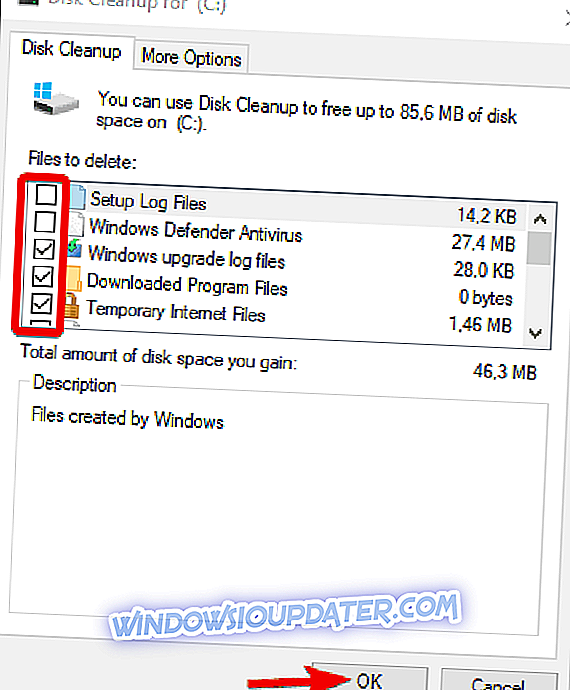
Виндовс 10 има тенденцију да сачува датотеке за ажурирање (за враћање на претходну главну верзију), тако да овде можете добити десетине гигабајта.
2: Проверите везу
Проблеми са конекцијом су још један од могућих разлога зашто ажурирање неће успјети. Постоје различити фактори када је у питању веза, али сребрна облога је да брзина пропусног опсега не узрокује проблеме. Штавише, преузимање може трајати сатима и још увек се може успешно завршити. Међутим, постоје и други разлози зашто би Фар Цри 5 ажурирање пропало близу краја.
Обавезно проверите ове кораке и потврдите да је све како је предвиђено касније:
- Увек користите ожичену везу. Избегавајте коришћење бежичне везе док играте по сваку цену јер је нестабилна, а шиљци кашњења су чести.
- Поново покрените модем.
- Фласх ДНС.
- Притисните тастер Виндовс + Р да бисте позвали командну линију Рун.
- У командној линији откуцајте ипцонфиг / флусхднс и притисните Ентер.
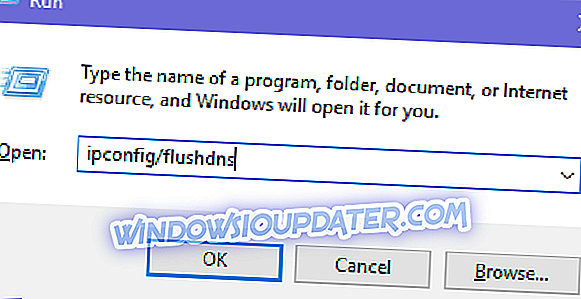
- Поново покрените Стеам или уПлаи.
- Проверите статус сервера. Можда други пате од исте мреже.
- Проверите ПИНГ на различитим серверима.
- Ажурирајте фирмвер рутера / модема.
3: Креирајте изузетак за Фиревалл
Неки корисници су успешно решили овај проблем тако што су направили изузетак у Виндовс заштитном зиду. Да би Стеам и уПлаи могли слободно да комуницирају преко Фиревалл-а, прво морате да га дозволите. Након тога, поново покрените процес ажурирања и потражите промјене. Осим тога, у случају да имате антивирусни пакет треће стране са заштитним зидом, препоручујемо да га онемогућите до краја процеса ажурирања.
Ако нисте сигурни како да дозволите програмима да слободно комуницирају путем Виндовс заштитног зида, следите кораке које смо навели у наставку:
- Откуцајте заштитни зид у Виндовс траку за претрагу и отворите Виндовс заштитни зид.
- Кликните на " Дозволи апликацију или функцију кроз Виндовс заштитни зид " у левом окну.
- Изаберите опцију Промени поставке .
- Проверите да ли је Стеам (или уПлаи) и Фар Цри 5 дозвољено да комуницирају кроз Виндовс Фиревалл.
- Затворите поставке и покушајте поново да ажурирате игру.
4: Поново инсталирајте уПлаи и покрените га као админ
Поновно инсталирање уПлаи клијента за Виндовс 10 чини се још једним одрживим рјешењем. Наиме, поједини корисници су успјели ријешити проблем реинсталирањем уПлаи клијента на алтернативној локацији. Када то ураде, секвенца ажурирања је добро функционисала за Фар Цри 5. Подразумевана локација овог клијента налази се на системској партицији. Ако можете, инсталирајте га на алтернативну партицију.
Можете преузети и инсталирати уПлаи слиједећи овај линк. Поред тога, након што уклоните програм, обришите преостале преостале датотеке похрањене у апликацијским подацима и програмским датотекама. Након тога, инсталирајте клијента, кликните десним кликом на пречицу и покрените га као администратор. Након тога, само се пријавите и покушајте поново да покренете Фар Цри 5.
5: Проверите кеш игре
Није неуобичајено да датотеке са играма буду оштећене или непотпуне. Поготово након честих неуспјешних ажурирања, када се масхуп датотека погрешно дистрибуира. Из тог разлога, можете да користите или стони десктоп клијент или уПлаи клијент. Након што комунални уређај провери и потврди да је инсталација Фар Цри 5 у беспрекорном стању.
Ево како да проверите кеш игре са Стеам-ом:
- Отворите Стеам клијент .
- Изаберите библиотеку .
- Кликните десним тастером миша на Фар Цри 5 и отворите Пропертиес .

- Изаберите картицу Локалне датотеке .
- Кликните на " Провери интегритет фајлова игара ... ".
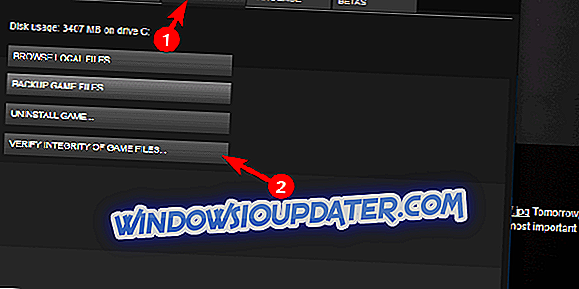
- Ово може потрајати. Када се заврши, поново покрените Стеам и Фар Цри 5 .
А то је како то радити са уПлаи клијентом:
- Отворите уПлаи клијент у Онлине моду.
- Цхоосе Гамес .
- Кликните десним тастером миша на Фар Цри 5 и одаберите " Верифи филес ".
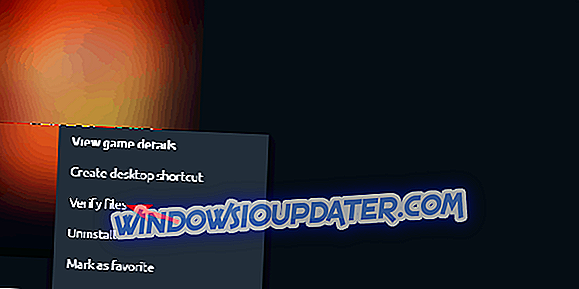
- Када се процедура заврши, поново покрените уПлаи и покрените Фар Цри 5 поново.
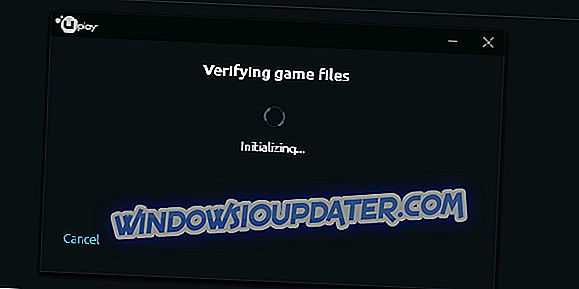
6: Поново инсталирајте игру
Коначно, ако ниједно од претходних решења није решило проблем при руци, реинсталација игре би вас могла довести. Ово је дугачак ударац, пошто је провера интеграције, више или мање, као и сама поновна инсталација. Међутим, у овим стварима, никада не можете бити превише сигурни. Поновна инсталација коју предлажемо укључује и брисање свега, укључујући повезане датотеке.
Ево како да поново инсталирате Фар Цри 5 на Виндовс 10:
- Откуцајте контролу у Виндовс траци за претрагу и отворите контролну таблу .
- Кликните на “ Унинсталл а програм ”.
- Уклони Фар Цри 5 .
- Избришите преостале датотеке из фасцикли Апп Дата и Програм Филес . Придружене датотеке се чувају у Убисофт фолдерима, тако да их нећете тешко пронаћи.
- Поново покрените рачунар.
- Идите на Стеам или уПлаи и поново инсталирајте игру.
То је закључак. Ако сте упознати са било којим алтернативним рјешењем или имате питање које вас занима, препоручујемо вам да то учините у одјељку за коментаре испод.